Descargador de BBC iPlayer para iPhone

iDownloade es una herramienta multiplataforma que permite descargar contenido sin DRM del servicio iPlayer de la BBC. Permite descargar vídeos en formato .mov.
Fightcade es un emulador que permite a los jugadores de PC disfrutar de videojuegos de lucha con sus amigos a través de Internet. Si eres un jugador de Linux al que le encanta jugar a juegos de arcade antiguos, esta guía es para ti. ¡Siga las instrucciones a medida que explicamos cómo configurar Fightcade en Linux!

Instalación de Fightcade en Linux
Antes de que podamos repasar cómo jugar juegos arcade de lucha en línea con amigos en Linux, el cliente Fightcade debe estar instalado. Afortunadamente, los desarrolladores detrás de la aplicación hacen que sea muy fácil de instalar en una multitud de distribuciones de Linux.
Para comenzar a instalar Fightcade en su PC con Linux, abra una ventana de terminal en el escritorio de Linux. Una vez que la ventana de la terminal esté abierta en su computadora, siga las instrucciones de instalación a continuación para configurar Fightcade en su computadora.
Flatpak
Flatpak es el método de instalación preferido para el cliente Fightcade en Linux. ¿La razón? No se requiere un proceso de compilación de código fuente tedioso y complicado para que funcione. En cambio, los usuarios deben ejecutar dos comandos de terminal para que el cliente funcione.
Para iniciar la instalación de Fightcade en Linux a través de Flatpak, asegúrese de tener configurado el tiempo de ejecución de Flatpak en su computadora. Si no lo hace, siga nuestra guía aquí . Una vez que haya conseguido que el tiempo de ejecución de Flatpak funcione, ejecute el comando de adición remota para agregar la tienda de aplicaciones Flathub a su PC.
flatpak remoto-agregar --si-no-existe flathub https://flathub.org/repo/flathub.flatpakrepo
Cuando la tienda de aplicaciones Flathub esté configurada en su computadora, ejecute el siguiente comando de instalación de flatpak para que Fightcade esté listo y funcionando en su PC con Linux.
flatpak instalar flathub com.fightcade.Fightcade
Si no le gusta el terminal, puede ir a la página de Fightcade en Flathub.org y hacer clic en el botón "INSTALAR" para que la aplicación funcione a través de Gnome Software o KDE Discover.
Arch Linux AUR
El cliente Fightcade está disponible para los usuarios de Arch Linux a través de Arch Linux AUR. Para iniciar el proceso de instalación en su Arch PC, use el siguiente comando de Pacman para instalar los paquetes “Git” y “Base-devel” en su computadora.
sudo pacman -S git base-devel
Después de configurar los dos paquetes en su PC Arch Linux, use los siguientes comandos para instalar la herramienta auxiliar Trizen AUR. Trizen automatizará la instalación de Fightcade para que no tengas que lidiar con los archivos de código fuente manualmente.
clon de git https://aur.archlinux.org/trizen.git cd trizen makepkg -sri
Una vez que la aplicación Trizen está configurada en su computadora Arch Linux, puede usar el comando trizen -S para desplegar el paquete Fightcade AUR e instalarlo en su computadora.
trizen -S fightcade-windows
Linux genérico
Hay una versión genérica de Fightcade en el sitio web del desarrollador que cualquier usuario de Linux puede descargar e instalar, pero no la recomendamos. ¿La razón? Los archivos son confusos para que los nuevos usuarios los comprendan y no es exactamente fácil de configurar.
Si no puede usar Flatpak o Arch Linux AUR, haga clic aquí para descargar la versión genérica de Linux. De lo contrario, siga las instrucciones de instalación de Flatpak o las instrucciones de AUR.
Configurar una cuenta de Fightcade
Para poder jugar a Fightcade en Linux, necesitas configurar una cuenta. Para configurar una cuenta, diríjase al sitio web de Fightcade . Una vez en el sitio web, haga clic en el botón "Registrarse" en la parte superior para comenzar a configurar su cuenta.
Después de crear su cuenta en el sitio web de Fightcade, el navegador mostrará un mensaje. Este mensaje dirá: "¡Usuario YOUR_USERNAME creado!" Desde aquí, inicie la aplicación Fightcade instalada en su PC con Linux y use su nombre de usuario para iniciar sesión en su cuenta recién creada.
Jugando Fightcade
Ahora que ha iniciado sesión en Fightcade, es hora de configurar la aplicación. Para comenzar, haga clic en el menú "ROM". Una vez dentro del menú "ROM", seleccione el botón "Abrir carpeta ROM" para abrir la carpeta ROM del juego Fightcade en el administrador de archivos.
Usando el administrador de archivos, agregue las ROM de su juego de lucha favorito que desea jugar. Tenga en cuenta que Fightcade es compatible con los juegos MAME Arcade (a través de la carpeta fbneo y las carpetas ggpofba ), así como con Super Nintendo (a través de la carpeta snes9x). También puede manejar otros juegos.
Nota: ¿no está seguro de lo que significan estas carpetas? Para obtener más información, haga clic aquí para ir a la página de ayuda de Fightcade.
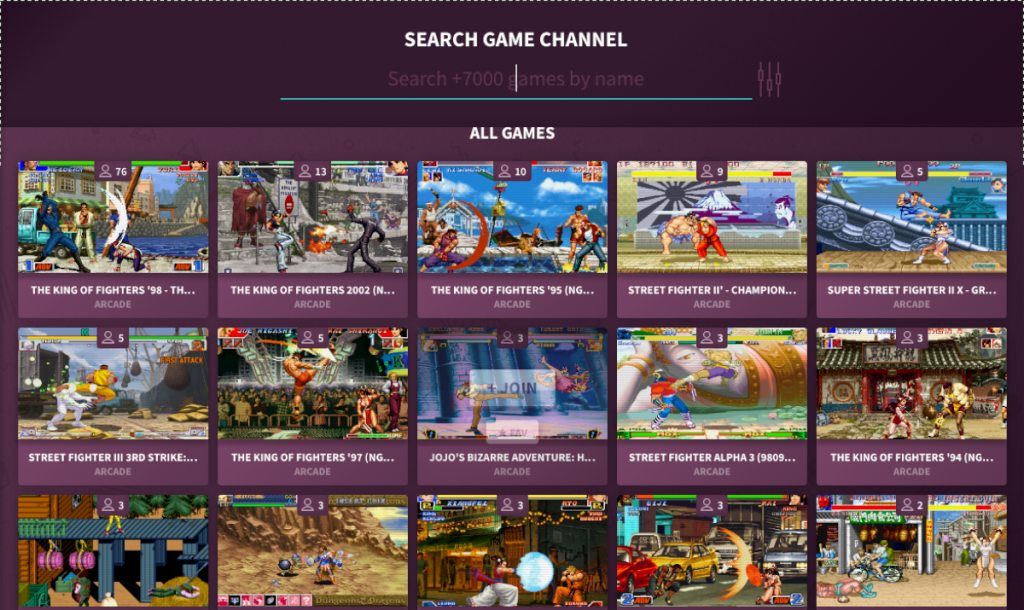
Después de agregar tus ROM de juegos de lucha favoritos, haz clic en el ícono Fightcade en la parte superior izquierda para ver los canales disponibles. Busque y busque un canal que se corresponda con el juego que le gustaría jugar y seleccione el botón "Unirse" para unirse al canal.
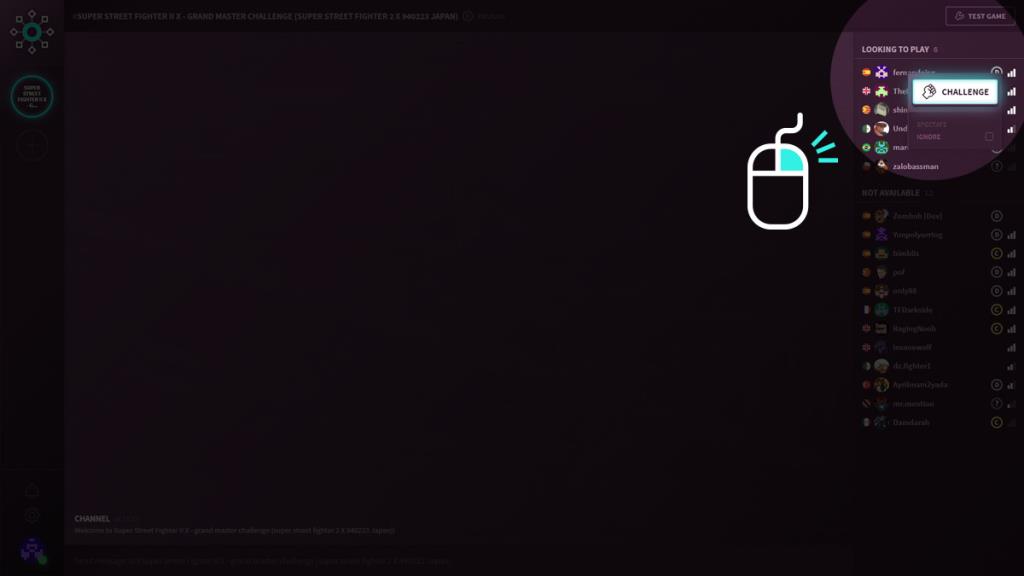
Una vez en el canal Fightcade del juego, busque en la barra lateral a otros en el área "buscando jugar" y seleccione "Desafío" para jugar el juego contra otros.

iDownloade es una herramienta multiplataforma que permite descargar contenido sin DRM del servicio iPlayer de la BBC. Permite descargar vídeos en formato .mov.
Hemos estado cubriendo las características de Outlook 2010 con mucho detalle, pero como no se lanzará antes de junio de 2010, es hora de mirar Thunderbird 3.
De vez en cuando, todos necesitamos un descanso. Si buscas un juego interesante, prueba Flight Gear. Es un juego gratuito, multiplataforma y de código abierto.
MP3 Diags es la herramienta definitiva para solucionar problemas en tu colección de música. Etiqueta correctamente tus archivos MP3, añade carátulas de álbumes faltantes y corrige el VBR.
Al igual que Google Wave, Google Voice ha generado un gran revuelo en todo el mundo. Google busca cambiar la forma en que nos comunicamos y, dado que se está convirtiendo en...
Hay muchas herramientas que permiten a los usuarios de Flickr descargar sus fotos en alta calidad, pero ¿hay alguna forma de descargar Favoritos de Flickr? Recientemente, descubrimos...
¿Qué es el sampling? Según Wikipedia, «es el acto de tomar una porción, o muestra, de una grabación de sonido y reutilizarla como un instrumento o...
Google Sites es un servicio de Google que permite alojar un sitio web en su servidor. Sin embargo, existe un problema: no incluye una opción integrada para realizar copias de seguridad.
Google Tasks no es tan popular como otros servicios de Google como Calendar, Wave, Voice, etc., pero aún así se usa ampliamente y es una parte integral de la vida de las personas.
En nuestra guía anterior sobre cómo borrar de forma segura el disco duro y los medios extraíbles a través de Ubuntu Live y el CD de arranque DBAN, analizamos el problema del disco basado en Windows.

![Descarga FlightGear Flight Simulator gratis [Diviértete] Descarga FlightGear Flight Simulator gratis [Diviértete]](https://tips.webtech360.com/resources8/r252/image-7634-0829093738400.jpg)






![Cómo recuperar particiones y datos del disco duro perdidos [Guía] Cómo recuperar particiones y datos del disco duro perdidos [Guía]](https://tips.webtech360.com/resources8/r252/image-1895-0829094700141.jpg)